Como salvar e-mails do Gmail como um arquivo EML na área de trabalho
A maioria dos clientes de e- mail(Email) que usamos hoje suporta um recurso de exportação que converte uma mensagem de e-mail em um formato desejado que funciona bem em outros aplicativos. O recurso de exportação permite que dois aplicativos diferentes compartilhem o mesmo arquivo de dados. Ele permite que você abra um arquivo em outro formato que seja reconhecido pelo aplicativo.
O que é o formato EML?
Clientes de e-mail como Mail , Outlook , etc suportam recursos de exportação que podem ser usados para salvar uma mensagem de e-mail ou criar um backup de toda a mensagem, endereços de e-mail, informações de cabeçalho, carimbos de hora do e-mail enviado e o anexo marcado. No entanto, ao contrário desses clientes de e-mail, um e-mail baseado na Web como o Gmail não oferece suporte a um recurso de exportação. Ele permite que você salve uma mensagem offline como um arquivo de texto que pode ser lido em um editor de texto. Mas dito isso, ele não permite que você use a mensagem em outro cliente de e-mail. Geralmente, baixamos a mensagem de e-mail para criar uma cópia de backup ou importá-la para outros clientes de e-mail. Felizmente, existem algumas maneiras que permitem importar mensagens de e-mail baseadas na Web para outros clientes de e-mail.
Para importar uma mensagem do Gmail para outros clientes de e-mail, você precisa salvar o e-mail em um formato de arquivo chamado arquivo EML (arquivos de (EML file)mensagens(Message) de e-mail ). Arquivos de mensagens(Message) de e-mail , geralmente chamados de arquivos EML , são formatos de arquivo usados pelos principais clientes de e-mail, como Outlook , Mozilla Thunderbird , cliente eM Live Mail e Outlook Express . Os arquivos EML(EML) salvam toda a mensagem, anexos, endereços de e-mail e informações de cabeçalho em seu disco rígido que podem ser facilmente importados posteriormente para a maioria dos clientes de e-mail. Neste artigo, explicamos como salvar um email como um EMLarquivo para seu disco rígido de um cliente de e-mail baseado na web como o Gmail .
Salvar e-mails do Gmail como um arquivo EML
Abra o Gmail no seu navegador.
Escolha(Choose) e abra a mensagem de e-mail que deseja salvar como um arquivo EML .
Clique na opção Mais(More) com o ícone de três pontos ao lado do botão de resposta.
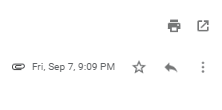
Agora clique na opção Mostrar original(Show original) no menu suspenso para visualizar a mensagem em uma nova janela.
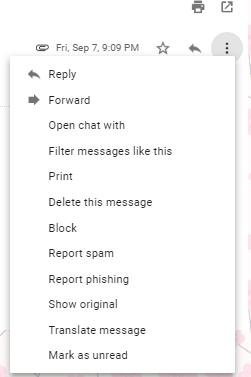
Clique em Baixar Original.(Download Original.)
Na caixa de diálogo Salvar(Save) como, altere a extensão do arquivo da extensão TXT(TXT extension) padrão para EML (extensão de arquivo .eml).(EML(.eml file extension).)
No menu suspenso do tipo de arquivo , selecione (file type)Todos os arquivos.(All files.)

Selecione a unidade onde deseja armazenar o arquivo e clique no botão Salvar(Save) .
Quando o download estiver concluído, você poderá importar os arquivos de e-mail para o cliente de e-mail ou armazená-los no disco rígido para uso posterior.
That’s all!
Related posts
Como adicionar uma tabela em Gmail and Outlook email messages
Como habilitar e usar Nudge feature no Gmail
Como remover Top Picks de Gmail Desktop
Como anexar e enviar e-mails como anexos em Gmail
Boomerang para Gmail permite agendar Email Sending and Receiving
Como definir um vencimento Date para seus e-mails em Gmail
Awesome Gmail address truques para obter mais fora do seu email ID
Como configurar Google Workspace gratuitamente em Gmail
O que é Gmail archive e como usá-lo?
Como proteger Gmail account de hackers e intrusos
Gmail Sign em: Seguro Gmail login e inscrever dicas
Como excluir Google Plus account sem excluir Gmail
Gmail Não enviando ou recebendo e-mails
Como proteger Google or Gmail account de hackers
Como desativar o Smart Compose and Smart Reply em Gmail
Como usar Gmail clique com o botão direito Action menu na web
Como adicionar e contatos de exclusão em Google Contacts or Gmail
Como converter Gmail em um collaboration tool
Hidden Gmail Tricks, Tips, Secrets você deve saber
MailTrack é uma ferramenta de rastreamento de e-mail simples para Gmail
